Kuidas levitada Internetti Wi-Fi kaudu Androidi nutitelefoni Meizu kaudu
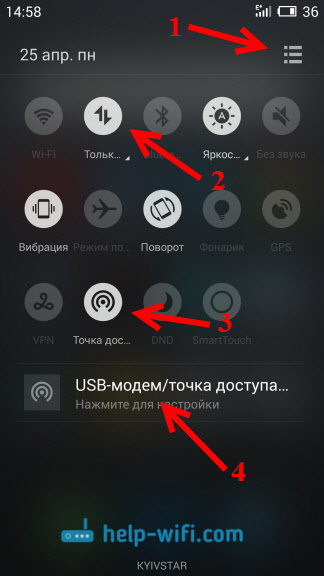
- 2900
- 719
- Bernard Roberts
Kuidas levitada Internetti Wi-Fi kaudu Androidi nutitelefoni Meizu kaudu
Peaaegu iga Androidiga töötav telefon on võimeline WiFi-võrgus levitama mobiilset Internetti. See tähendab, et Androidi nutitelefoni saab muuta ainult mobiilseks Wi-Fi ruuteriks mõneks pressiks. Reeglina nimetatakse seda funktsiooni "pääsupunkt".
Kuidas see töötab. Teie operaator pakub tõenäoliselt Interneti -ühendust. 2G või 3G, see sõltub juba sellest, milline katteks teil on. Niisiis, seda Internetti saab kasutada telefonis endas. Ja saate seda WiFi-võrgu kaudu levitada teistele seadmetele. Näiteks tahvelarvutis või sülearvutis. Lihtsalt Androidi pääsupunkti alustamine ja teiste seadmete ühendamine sellega.
Iga telefonide tootja, need sätted näevad välja erinevad. Selles artiklis konfigureerime Meizu Android -seadmete näites juurdepääsupunkti. Mul on Meizu M2 märkus ja ma näitan teile, kuidas näitega Wi-Fi-võrku levitada.
Meizu nutitelefonides on kolm viisi, mis saavad Interneti -ühendust jagada:
- Wi-Fi-võrgus on see tavaline pääsupunkt, mida räägin allolevast seadistusest.
- Bluetoothi sõnul. Ma arvan, et see pole kõige populaarsem viis ja see pole tõenäoliselt kellelegi kasulik.
- Ja USB -modem. See on siis, kui saate USB -kaabli kaudu üldise juurdepääsu Internetile korraldada. Näiteks statsionaarse arvuti jaoks. Sülearvuti jaoks on parem levitada WiFi-võrgus.
Oluline punkt! Kui teil pole oma telefonis piiramatut Internetti, saab pakkuja välja võtta megabaidide eest tasu, mis ületab piiri. Ja reeglina pole nad odavad. Enne juurdepääsupunkti sisselülitamist ja seadmete ühendamine sellega soovitan teil teada saada, millised tingimused operaator teile Interneti -ühenduse pakub.
WiFi pääsupunktide seadistamine Meizu-s (Android)
Pange ülemine kardin, seejärel lülitage sisse rohkemate sätete kuvamine, lülitage sisse mobiilne Internet (kui see pole sisse lülitatud) ja klõpsake juurdepääsupunktile juurdepääsupunkti.
Altpoolt ilmub teade "USB -modem/pääsupunkt ..." Klõpsake seda häälestamiseks. Minge seadete juurde, vahekaardile "SIM -kaardid ja võrk" - "pääsupunkti" ja aktiveerige see lülitiga.
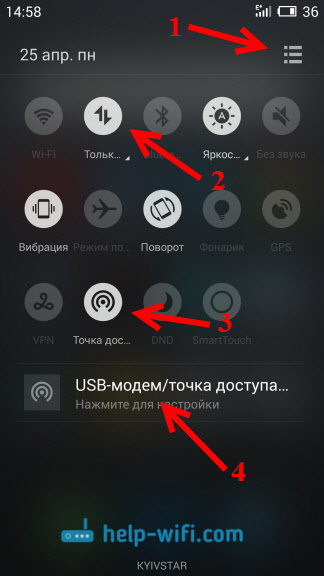
Kõik juba töötab. Nutitelefon levitab wi-fi-d. Traadita võrku nimetatakse samaks kui teie seade. Minu puhul on see "Meizu M2 Note".
Kuid vaikimisi pole seda võrku ilma parooliga kaitstud. Parooli seadistamiseks klõpsake juurdepääsupunkti sätetega lehel vahekaarti, mis ütleb "Ava".
Valige ohutus "WPA2 PSK", määrake vähemalt 8 tähemärgi parool ja klõpsake nuppu "Salvesta".
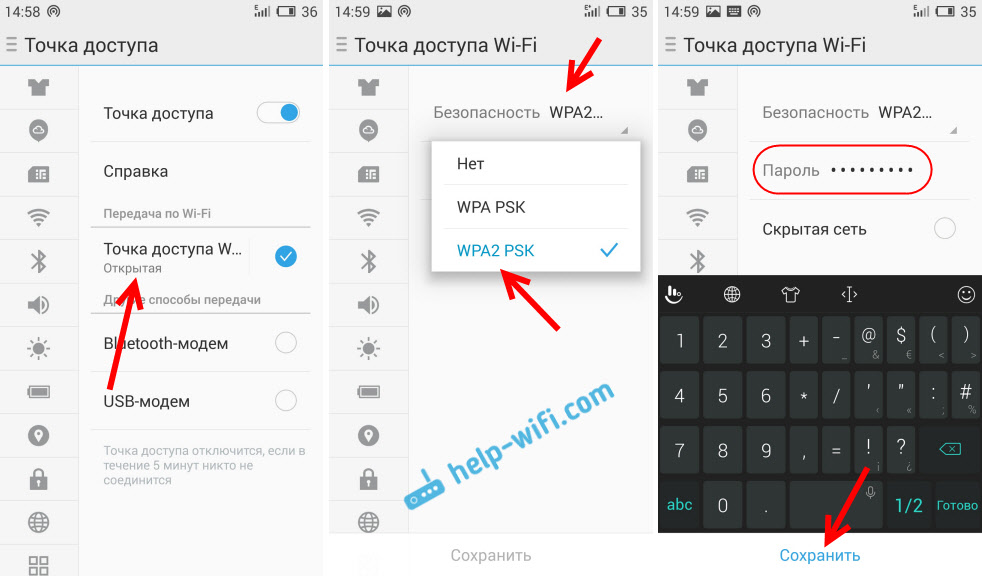
Nüüd saame ühenduse luua tähelepanuta jäetud WiFi-võrguga. Sülearvutis avame saadaolevate võrkude loendi, valime meie võrku, vajutage seda ja sisestage äsja seatud ühenduse parool.
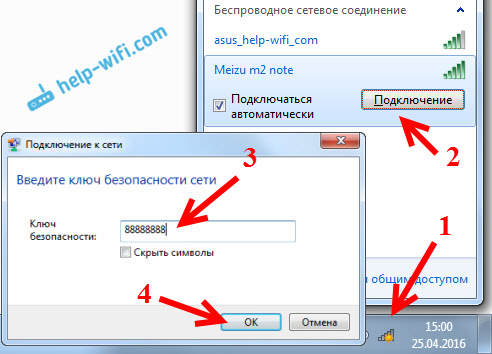
Saate Meizu pääsumispunkti välja lülitada kiirete sätetega kardinate lülitiga või vahekaardil "Access Point" seadetes.
Kuidas muuta nime Wi-Fi võrk?
Kui te ei ole rahul WiFi-võrgu standardnimega, mida telefoni edastab, siis saab seda muuta. Selleks peate muutma seadme nime. Minge jaotisse "Telefon" sätted ja klõpsake nuppu "Seadme nimi".
Märkige uus nimi ja klõpsake nuppu OK.
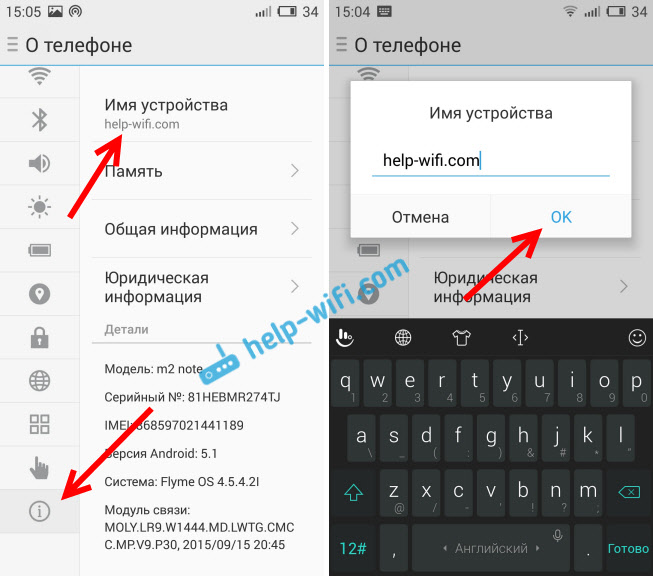
Nüüd piisab Interneti levitamisest ja võrk on juba uue nimega.
Pole eriti mugavalt tehtud. Teistes seadmetes saab juhtmevaba võrgu nime muuta pääsupunkti seadetes koos parooliga. Kuid teisest küljest ei pea seda sageli muutma ja tegelikult on vahet, mis on võrgu nimi.
- « Kuidas luua Windows 10 Interneti -ploki otsetee?
- Asus ruuteri IP -aadress. Saame teada aadressi, kasutajanime ja vaikeparooli »

